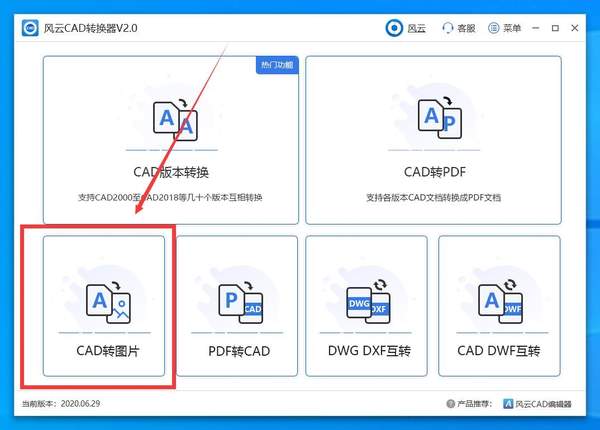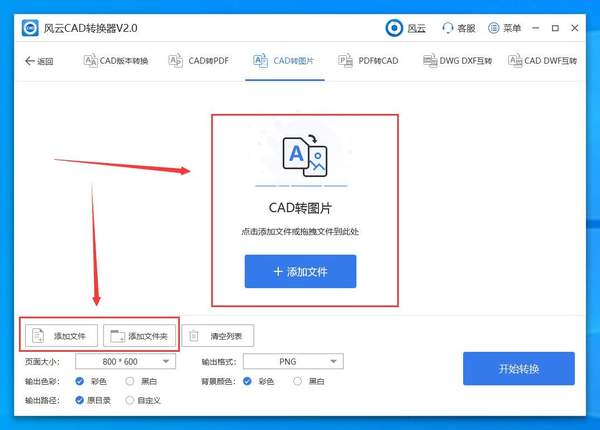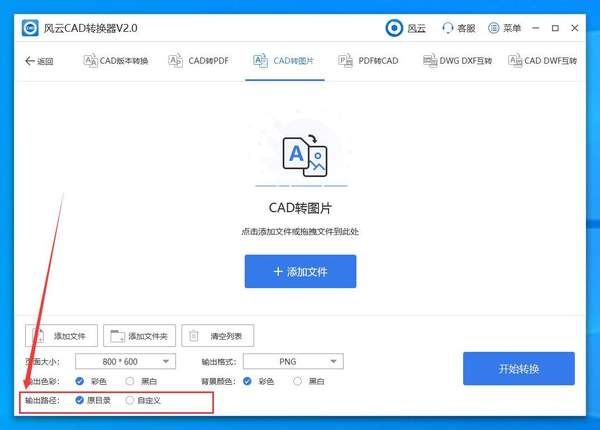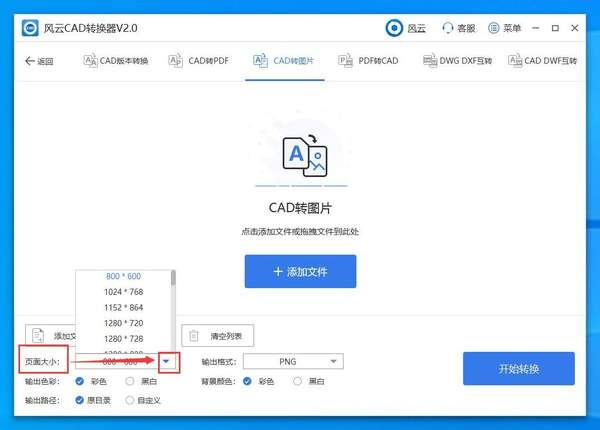cad导入图片后怎么调整图片大小(cad怎么把图片变成想要的尺寸)
在我们日常工作和日常学习中,有时候当我们把CAD图纸绘制出来后,我们发给老师或者客户,对方会要求我们将CAD转换成特地大小的图片格式,对于CAD菜鸟来说,CAD转图片的选项在哪里呢?我们如何转换成图片,还要调整转换的图片的大小,忍不住大喊一声太难了对不对。
不过没关系,今天小编为大家带来一个一键将CAD转换图片的办法,这个办法可以让大家不再被CAD转换格式困扰,就算是菜鸟小白,也可以轻轻松松进行转换。具体操作步骤是怎么样呢?一起来看看吧~
步骤一:需要进行图纸格式转换的,我们需要有一款好用的转换器软件,您首先要打开你们电脑上面的风云CAD转换器软件,没有这款软件的可以去到软件商店或是官网上面进行下载安装!
步骤二:下载之后安装到你们的电脑桌面上,双击打开进入页面之后选择选项中的CAD转图片。这边也有一些CAD转换的其他功能,大家可以自行探索哦,操作步骤都是十分简单的。
步骤三:选择中间的“添加文件”或者“添加文件夹”选项在文件夹里面找到想进行查看的CAD图纸文件然后进行打开!
步骤四:此外,我们还需要对输出路径进行设置,选择在一个文件夹将图纸转换好之后保存在文件夹中即可!
步骤五:要将CAD转换成图片并设置大小,我们在“页面大小”那里可以调整图片的大小,输出格式可以选择png格式或者jpg格式,设置好了之后点击“开始转换”就可以完成CAD格式转图纸格式和图片大小的改变了!批量转换也是点击这里哦~
好了,这就是将CAD转换图片并调整图片页面大小的具体操作步骤啦~更多CAD相关操作,可以持续关注小编!
赞 (0)